Record Clubhouse: 2 วิธีในการบันทึกการสนทนาทางโทรศัพท์
Clubhouse เป็นแอปพลิเคชั่นแชทด้วยเสียงใหม่ที่อนุญาตให้ผู้ใช้สร้างหรือเข้าร่วมห้องเพื่อสนทนากับเพื่อน ๆ และการเก็บเสียงแชทไว้กับเพื่อน ๆ นั้นมีช่วงเวลาตลก ๆ มากมายที่คุณต้องการบันทึก อย่างไรก็ตาม Clubhouse ไม่รองรับการบันทึกทุกห้อง ซึ่งทำให้ผู้ที่ต้องการเก็บการสนทนาเหล่านั้นหงุดหงิดใจ โชคดีที่โพสต์นี้จะกล่าวถึงวิธีการบันทึกการสนทนาด้วยเสียงของ Clubhouse บน iPhone และ Android ผ่านทางโปรแกรมและอีกวิธีหนึ่งตามค่าเริ่มต้น อ่านต่อเพื่อดูว่าอะไรดีที่สุดสำหรับคุณ
รายการแนะนำ
ตอนที่ 1: คลับเฮาส์คืออะไร และสิ่งที่ต้องรู้ในการบันทึกคลับเฮาส์ ส่วนที่ 2: วิธีบันทึกการแชท Clubhouse บน iOS/Android [แนะนำ] ส่วนที่ 3: วิธีบันทึกการสนทนาในคลับเฮาส์ด้วยเครื่องบันทึกในตัว ส่วนที่ 4: คำถามที่พบบ่อยเกี่ยวกับคลับเฮาส์ตอนที่ 1: คลับเฮาส์คืออะไร และสิ่งที่ต้องรู้ในการบันทึกคลับเฮาส์
อย่างที่คุณคงเคยได้ยินมาแล้ว Clubhouse คือแอปพลิเคชั่นแชทด้วยเสียงตัวใหม่ที่เต็มไปด้วยห้องต่างๆ ที่กลุ่มเพื่อน ผู้ฟัง และวิทยากรมารวมตัวกันเพื่อพูดคุยหรือฟังการนำเสนอผ่านเสียง แตกต่างจากแอปโซเชียลมีเดียอื่นๆ Clubhouse มีไว้สำหรับการแชทด้วยเสียงเท่านั้น แต่กลายเป็นเครื่องมือยอดนิยมสำหรับการพูดคุยในหัวข้อต่างๆ
ข้อดีอย่างหนึ่งของมันคือมันทำงานได้ดีกับทั้งผู้ใช้ iPhone และ Android แต่จะไม่อนุญาตให้คุณบันทึกทุกห้องเนื่องจากการป้องกันความปลอดภัยของผู้ใช้ ก่อนที่จะหารือเกี่ยวกับวิธีการแก้ไขปัญหาดังกล่าว นี่คือคุณสมบัติที่คุณคาดหวังได้เมื่อใช้ Clubhouse ผู้เข้าร่วมสามารถส่งข้อความและเลือกที่จะลบข้อความใดก็ได้ในระหว่างหรือหลังการสนทนา ผู้ดูแลสามารถลบบุคคลออกจากห้องหรือเลือกใครก็ตามที่ละเมิดกฎของคลับเฮาส์ นอกจากนี้ ผู้ใช้สามารถกำหนดเวลาห้องในไอคอนปฏิทินเพื่อกำหนดกิจกรรม วันที่ และเวลาที่ห้องจะเปิดได้ นอกจากนี้ยังมีสามตัวเลือก: ห้องเปิด ห้องโซเชียล และห้องปิด
และก่อนที่จะบันทึกเสียงเซสชันในห้องใดห้องหนึ่ง ให้ลบคลับเฮาส์ที่ไม่ได้สร้างมาเพื่อสิ่งนั้นออก แม้ว่าแอปจะไม่แจ้งเตือนใครเลยเมื่อทำการบันทึก แต่คุณควรคำนึงถึงบางสิ่งก่อนตัดสินใจบันทึก
- คลับเฮาส์มีข้อจำกัดในการบันทึก
- คุณควรได้รับอนุญาตจากผู้เข้าร่วมทุกคนก่อนที่จะบันทึก
- ผู้เข้าร่วมคนอื่นๆ อาจไม่สะดวกใจที่จะแบ่งปันความคิดเห็น
- อาจมีปัญหาเกี่ยวกับคุณภาพเสียงต่ำ
- มีจำนวนผู้เข้าร่วมสำหรับห้องพักจำนวนจำกัด
ส่วนที่ 2 วิธีบันทึกการแชท Clubhouse บน iOS/Android [แนะนำ]
เนื่องจาก Clubhouse มีข้อจำกัดในการบันทึก โปรแกรมหนึ่งจึงเหมาะที่สุดสำหรับการบันทึกการประชุม การโทร และกิจกรรมบนหน้าจอใดๆ ในส่วนนี้จะมาแนะนำเกี่ยวกับ AnyRec Screen Recorder. โปรแกรมนี้มีน้ำหนักเบาแต่มีคุณสมบัติที่ยอดเยี่ยมมากมาย หนึ่งคือเครื่องบันทึกโทรศัพท์ในตัวซึ่งเหมาะที่สุดสำหรับ บันทึกการโทรบน iPhone และ Android, หน้าจออุปกรณ์, เสียง ฯลฯ บน iPhone และอุปกรณ์ Android ของคุณ คุณสามารถตัดและแก้ไขการแชทด้วยเสียงของ Clubhouse ที่บันทึกไว้ก่อนที่จะส่งออกเป็นรูปแบบที่คุณต้องการ

มี Phone Recorder เพื่อบันทึกกิจกรรมต่างๆ เช่น Clubhouse
บันทึกคลับเฮาส์ที่บันทึกไว้ในรูปแบบ เช่น MP3, WMA ฯลฯ
ให้คุณสมบัติการแก้ไขเพื่อลบส่วนที่ไม่ต้องการของการบันทึก
บันทึกเสียงคอมพิวเตอร์และไมโครโฟนพร้อมกัน
100% ปลอดภัย
100% ปลอดภัย
ขั้นตอนที่ 1.หลังจากติดตั้งซอฟต์แวร์แล้ว คุณสามารถคลิกปุ่ม "Phone Recorder" ท่ามกลางตัวเลือกอื่นๆ บนหน้าจอได้
100% ปลอดภัย
100% ปลอดภัย
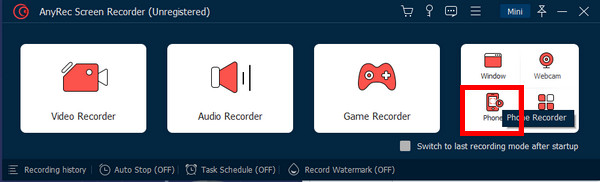
ขั้นตอนที่ 2.หลังจากนั้น หน้าต่างใหม่จะต้องให้คุณเลือกระหว่าง iOS และ Android เลือกประเภทอุปกรณ์ของคุณ
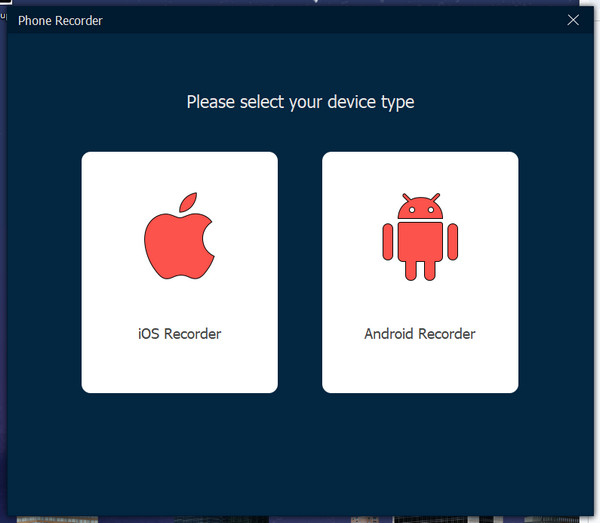
ขั้นตอนที่ 3เปิดศูนย์ควบคุมสำหรับ iPhone จากนั้นเปิด AirDrop แตะ "การมิเรอร์หน้าจอ" บน iPhone ของคุณ จากนั้นค้นหา AnyRec Screen Recorder
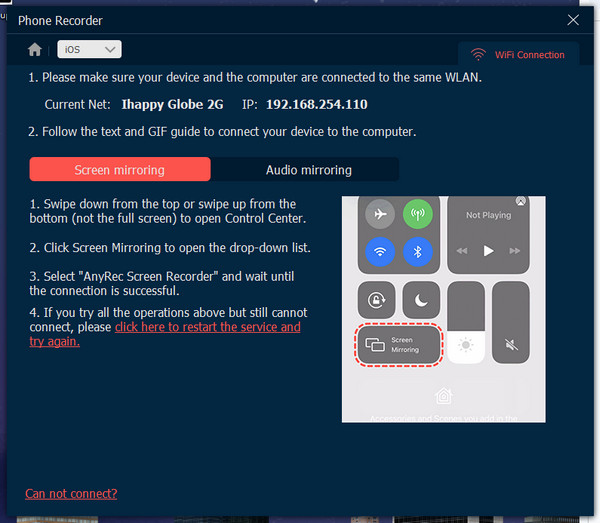
ขั้นตอนที่ 4สำหรับผู้ใช้ Android คุณต้องดาวน์โหลด FoneLab Mirror คุณสามารถแตะ "ตรวจหา" เพื่อเริ่มหรือใช้ตัวเลือก PIN หรือรหัส QR
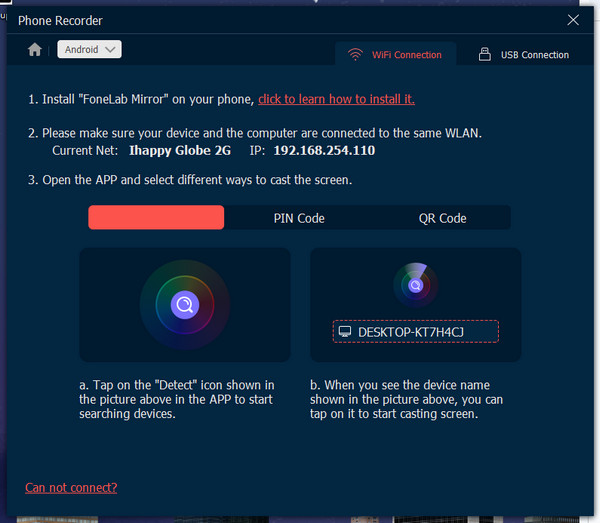
ขั้นตอนที่ 5ตอนนี้คุณสามารถบันทึกการแชท Clubhouse บน iPhone และ Android ของคุณด้วยความช่วยเหลือของ AnyRec Screen Recorder
100% ปลอดภัย
100% ปลอดภัย
ส่วนที่ 3 วิธีบันทึกการสนทนาในคลับเฮาส์ด้วยเครื่องบันทึกในตัว
หากคุณไม่ต้องการบันทึกบนคอมพิวเตอร์เดสก์ท็อป คุณสามารถบันทึกการสนทนาด้วยเสียงของ Clubhouse บนอุปกรณ์เคลื่อนที่ด้วยเครื่องบันทึกในตัว คุณไม่จำเป็นต้องดาวน์โหลดแอปของบุคคลที่สามเนื่องจากมีแอปในตัว เครื่องบันทึกหน้าจอบน Android และไอโฟน อย่างไรก็ตาม สำหรับอุปกรณ์ Android บางรุ่น ไม่มีเครื่องบันทึกที่ใช้งานได้ ดังนั้นคุณจะต้องติดตั้งแอปการบันทึก อ่านต่อเพื่อดูวิธีบันทึกการแชทของ Clubhouse ตามค่าเริ่มต้นบนอุปกรณ์มือถือหากพร้อม
วิธีบันทึก Clubhouse บน iOS:
ขั้นตอนที่ 1.เปิด Clubhouse บน iPhone ของคุณ เข้าร่วมห้องที่คุณต้องการบันทึกเสียงแชท
ขั้นตอนที่ 2.จากนั้นปัดขึ้นสำหรับ iPhone ที่มีปุ่มโฮมเพื่อเปิดศูนย์ควบคุม
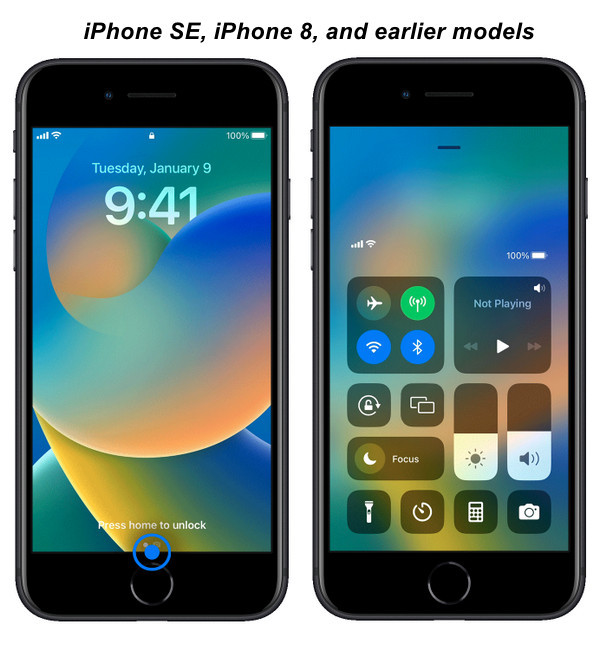
สำหรับรุ่นที่ไม่มีปุ่มโฮม ให้ปัดลงจากมุมขวาบน

ขั้นตอนที่ 3แตะ "การบันทึกหน้าจอ" หากคุณยังไม่มี ให้ไปที่การตั้งค่าเพื่อเพิ่มการดำเนินการ
ขั้นตอนที่ 4จะมีการนับถอยหลังสามวินาที จากนั้น iPhone ของคุณจะไม่เริ่มบันทึกเสียงทั้งหมดในห้องคลับเฮาส์
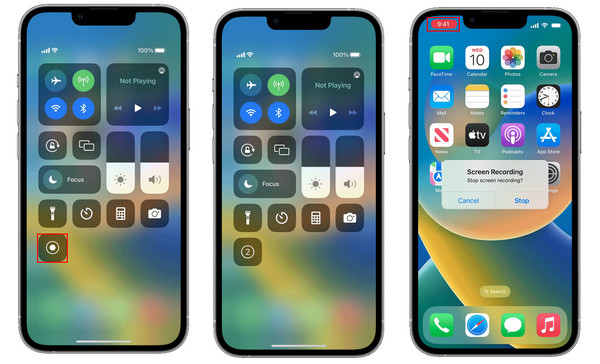
ขั้นตอนที่ 5เมื่อเสร็จแล้วให้แตะ “บันทึก” ด้วยไอคอนสีแดง หยุดการบันทึก Clubhouse ได้อย่างอิสระ
วิธีบันทึก Clubhouse บน Android:
ขั้นตอนที่ 1.เปิดแอป Clubhouse จากนั้นเข้าร่วมห้องที่คุณเลือก
ขั้นตอนที่ 2.เปิดแผงการแจ้งเตือนบน Android ของคุณ จากนั้นค้นหาตัวเลือกการบันทึกหน้าจอ คุณยังสามารถค้นหามันได้ในรายการแอพหรือโฟลเดอร์เครื่องมือ
ขั้นตอนที่ 3แผงควบคุมจะปรากฏขึ้น จากนั้นไปที่ห้องคลับเฮาส์ที่คุณต้องการบันทึกเสียงแชท
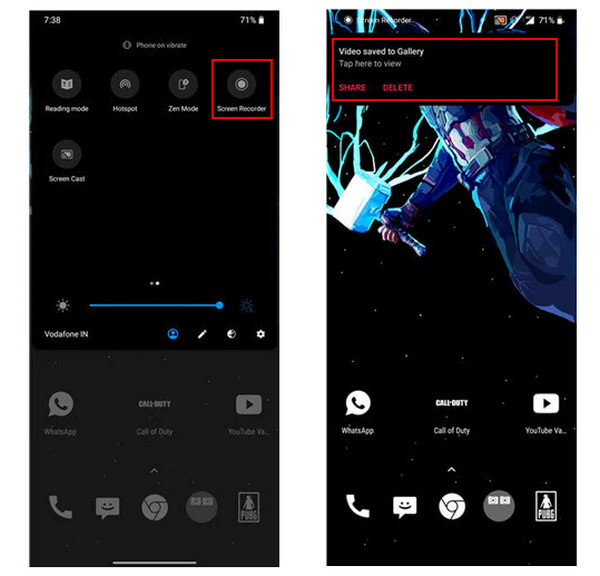
ขั้นตอนที่ 4หากเสร็จแล้ว ให้แตะ "หยุด" ด้วยไอคอนรูปสี่เหลี่ยมเพื่อหยุด จากนั้นไอคอนนั้นจะถูกบันทึกโดยอัตโนมัติในแกลเลอรีของคุณ
ตอนที่ 4. คำถามที่พบบ่อยเกี่ยวกับคลับเฮาส์
-
คลับเฮาส์มีเครื่องบันทึกในตัวหรือไม่?
ใช่. คลับเฮาส์มีเครื่องบันทึกในตัว แต่ใช้ได้เฉพาะกับ Open Rooms เท่านั้น ไม่มีการบันทึกสำหรับทุกประเภท ดังนั้นคุณอาจต้องดาวน์โหลดแอปเดียวหรือใช้แอปในตัวที่คุณมีบนอุปกรณ์เคลื่อนที่ของคุณ
-
ผู้เข้าร่วมทุกคนสามารถได้ยินฉันในคลับเฮาส์ได้หรือไม่
ไม่ เมื่อคุณเข้าไปในห้องและอยู่ตรงนั้นในฐานะผู้ฟัง จะไม่มีใครได้ยินคุณไม่ว่าคุณจะพูดดังแค่ไหนก็ตาม อย่างไรก็ตาม หากคุณเป็นผู้พูดหรือผู้ดูแล ทุกคนจะได้ยินคุณโดยอัตโนมัติในห้องนั้น
-
ฉันสามารถฟังการแชทด้วยเสียงของ Clubhouse โดยไม่มีบัญชีได้หรือไม่
ใช่. คุณสามารถฟังได้หากคุณมีลิงก์แชร์จากห้อง สามารถเข้าถึงได้ผ่านเว็บเบราว์เซอร์แม้ว่าคุณจะไม่มีบัญชีก็ตาม อย่างไรก็ตาม หากคุณวางแผนที่จะเข้าร่วมห้อง คุณจะทำไม่ได้เนื่องจากคุณจะต้องสร้างห้องขึ้นมา
บทสรุป
นั่นคือทั้งหมดสำหรับ บันทึกคลับเฮาส์ แชทด้วยเสียง! แม้ว่าจะไม่ได้เสนอให้บันทึกการสนทนาทั้งหมด แต่คุณยังคงสามารถทำงานให้เสร็จได้โดยใช้เครื่องมือบันทึกหรืออุปกรณ์ที่ติดมากับ iPhone และ Android ของคุณ ไปที่ AnyRec Screen Recorder ที่ทรงพลังเสมอเพื่อบันทึกเซสชัน Clubhouse โดยไม่มีปัญหา มันจะช่วยคุณในการบันทึกหน้าจอ เสียง การโทร และอื่นๆ โดยไม่มีปัญหาใดๆ ลองตอนนี้!
100% ปลอดภัย
100% ปลอดภัย
